Remix OS — это Android-система, которая может быть установлена на компьютере или ноутбуке. Перед его установкой вы можете легко протестировать его, как обычную программу в Windows. Вот как это сделать.
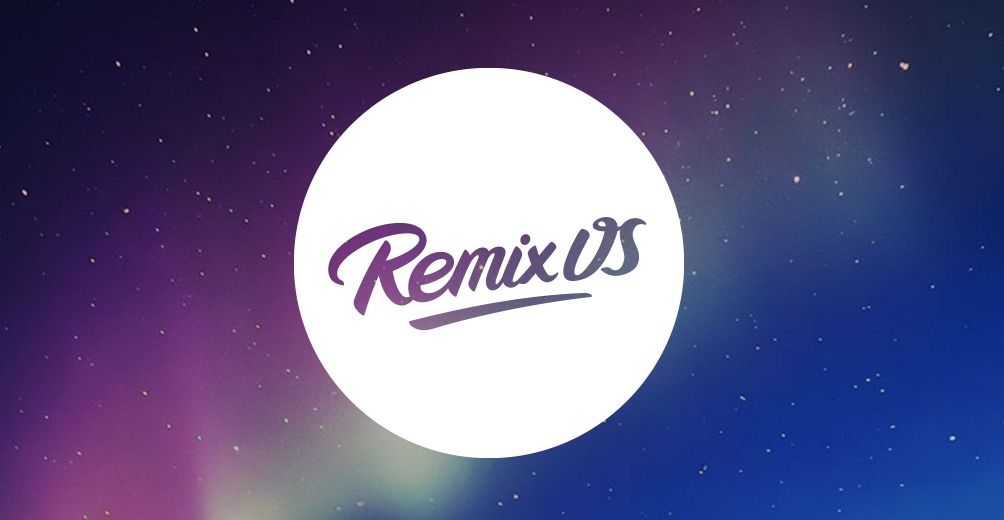
Мы писали об установке ОС Remix некоторое время назад. Метод, который мы описали, позволил нам установить Remix OS рядом с Windows на постоянной основе в качестве второй операционной системы. Однако мы не всегда этого хотим. Если вы хотите протестировать Remix OS или просто запустить Android-приложения в Windows, вы можете использовать свою альтернативную версию Remix OS Player.
Remix OS Player позволяет запускать Remix OS непосредственно на Windows в качестве виртуальной машины. Он работает так же, как и программы BlueStacks или mEmu, которые позволяют запускать Android непосредственно в Windows. Благодаря Remix OS Player вам не нужно постоянно устанавливать вторую систему, вы можете использовать Remix OS в качестве простой программы, запускаемой в окне Windows.
Это прежде всего очень удобный и простой способ тестирования системы. Разумеется, эффективность такого решения намного меньше по сравнению с постоянно установленной системой, но если вы просто хотите посмотреть, как выглядит ОС Remix, то использование версии «Player» будет лучшим.
Установка ОС Remix в Windows без нарушения системы
Чтобы установить Remix OS на Windows без ущерба для системы, загрузите установщик Remix OS Player, отдельную версию на основе виртуальной машины.
Скачать Remix OS Player
После загрузки Remix OS Player запустите программу установки и укажите папку, в которую вы хотите установить систему. Это может быть любая папка в любом месте, даже на отдельном диске, если у вас их несколько на вашем компьютере.
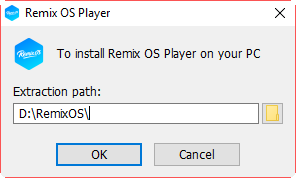
Затем появится правильный установщик, где вы можете выполнить первоначальную настройку. Установите флажок «Дополнительные настройки». Здесь вы можете выбрать несколько вещей:
- CPU — количество процессорных ядер, которые вы хотите потратить на ОС Remix при запуске
- RAM — объем оперативной памяти, который вы хотите потратить на ОС Remix (не забудьте оставить нужную сумму для Windows, лучше всего выделить не более половины общего объема оперативной памяти на компьютере)
- разрешение — разрешение, на котором должна работать ОС Remix
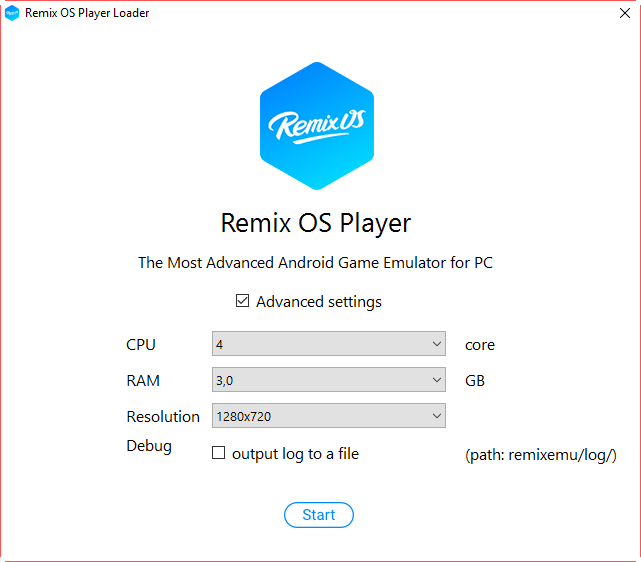
Если вы не уверены в первых двух параметрах, оставьте настройки по умолчанию. В случае разрешения вопрос прост. Если вы хотите использовать Remix OS в полноэкранном режиме, выберите разрешение, которое вы установили в Windows (например, Full HD или 1920×1080). Если вы хотите использовать Remix OS в оконном режиме, выберите более низкое разрешение (например, на мониторе 1920×1080 выберите 1280×720).
После установки ОС Remix она запустится автоматически. Первый запуск может занять немного больше времени, так как первоначальная конфигурация будет выполняться в соответствии с вашими настройками. Через мгновение появится экран запуска Remix OS.
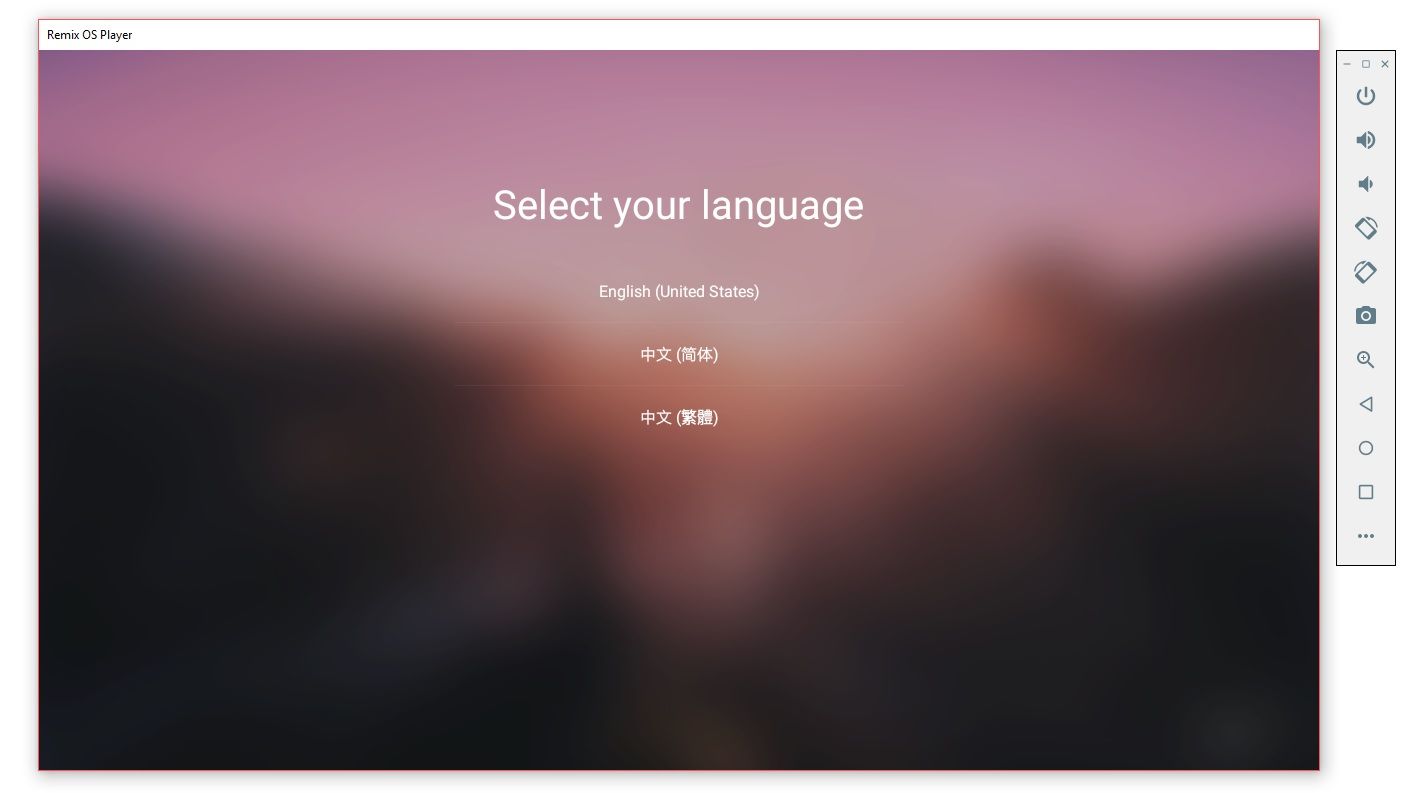
Выберите свой язык (доступны только английский и китайский языки) и продолжайте движение. На следующих шагах вы можете выбрать дополнительные приложения для установки вместе с системой. Remix OS предлагает установить такие популярные приложения, как Nova Launcher, Spotify и т. Д. Если вы хотите иметь чистую систему и установить приложения, которые вам нужны позже, отметьте все на каждой подстранице.
После подтверждения конфигурации запустится правильный системный экран. Теперь вы можете использовать Remix OS без необходимости форматирования диска, установки его как второй системы и т. Д. У вас есть доступ к тем же параметрам, что и в случае, когда ОС Remix запускается как отдельная система с помощью pendrive или диска.
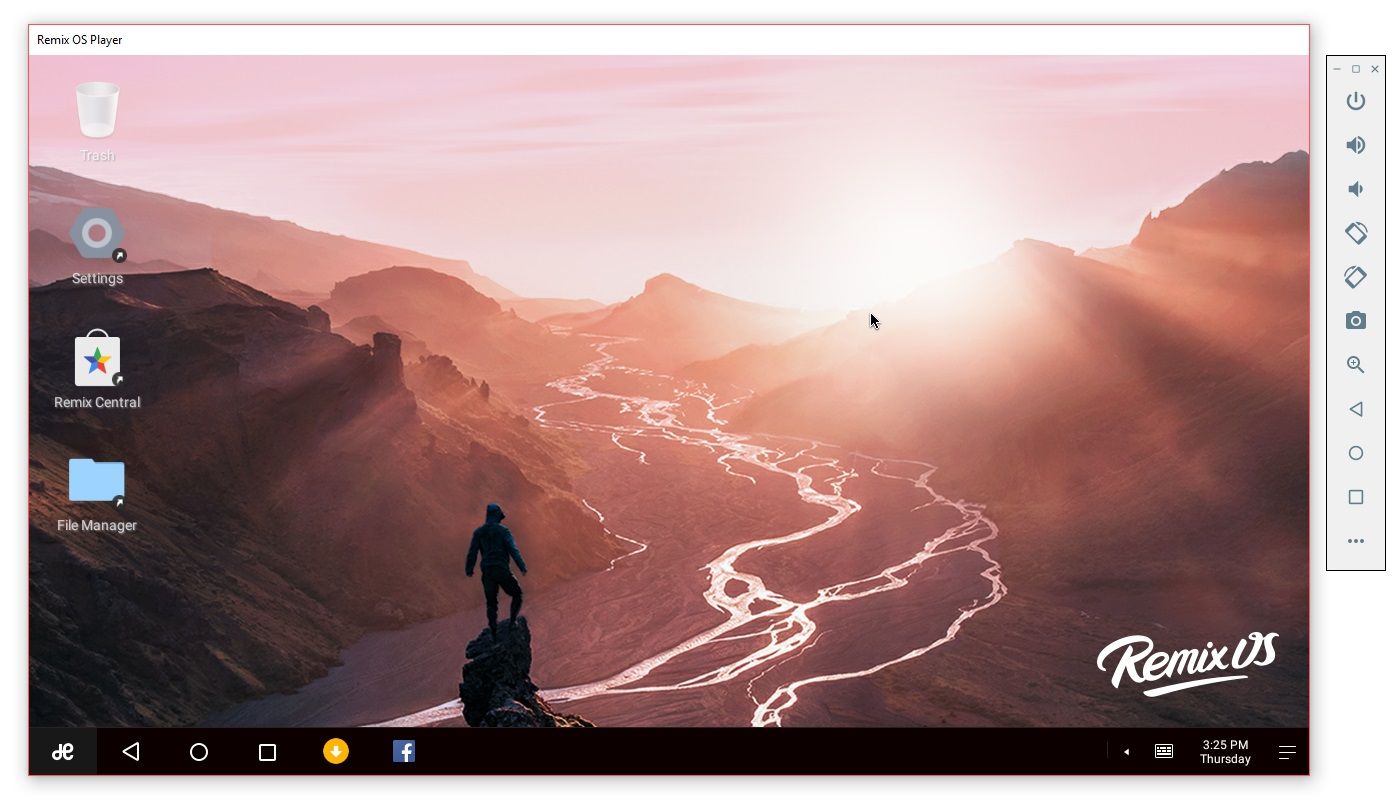
Как окончание конфигурации, мы рекомендуем активировать Play Store, чтобы вы могли легко и удобно загружать новые приложения для запуска. Для этого перейдите в меню Remix OS (кнопка в левом нижнем углу, как кнопка «Пуск» в Windows) и выберите «Активатор воспроизведения». Появится новое окно, в котором вы должны подтвердить активацию приложения Google.
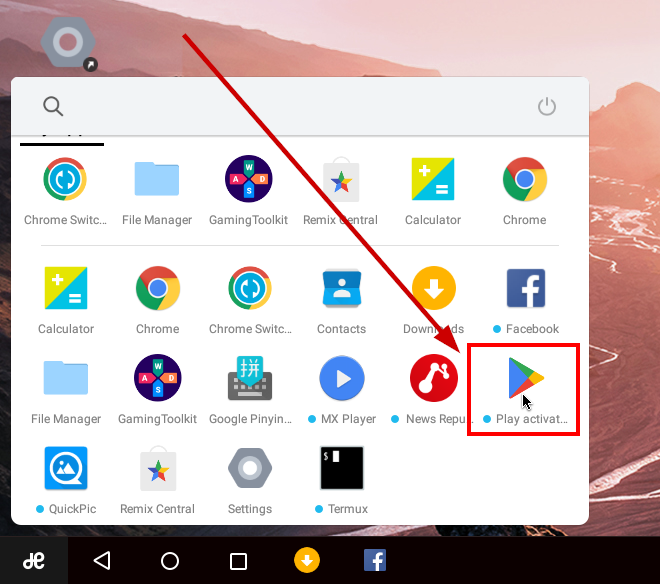
На ОС Desktop Remix появится значок Play Store, Play Store. Вы можете загружать любые приложения и запускать их в ОС Remix (например, в играх) и использовать систему. Remix OS Player работает просто как эмулятор, поэтому вы можете закрыть его и вернуться к работе в Windows в любое время. Если вы хотите снова запустить Remix OS, вы можете сделать это, используя ярлык в меню «Пуск» или на рабочем столе Windows.






